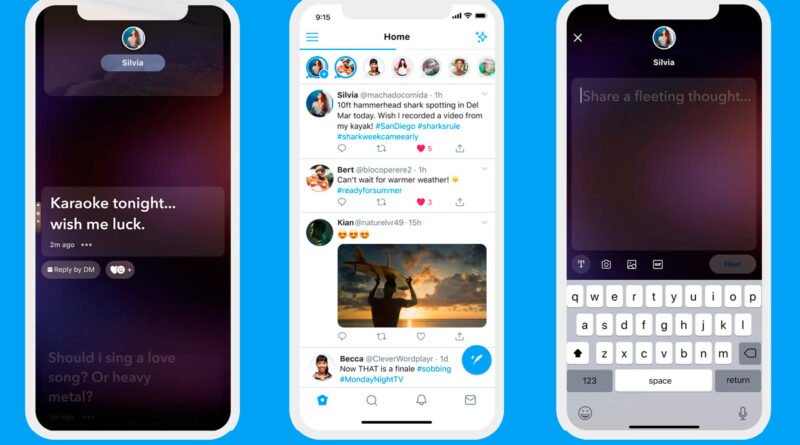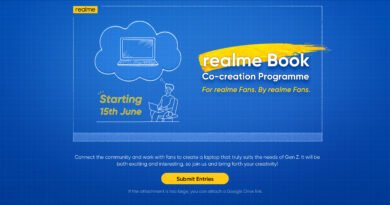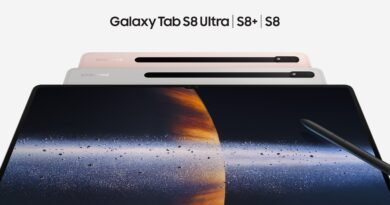Truco para desactivar los Fleets de Twitter
Los Fleets de Twitter llegaron hace unos días como la función más novedosa de la red social. Sin embargo, la llegada de estas historias no fue del agrado de todos los usuarios.
Por lo que, si no te gustan o no te agrada cómo se ven, podrás desactivarlas de manera sencilla desde tu cuenta.
A continuación, te mostramos cómo hacerlo.
Desactiva los Fleets de Twitter

Los Fleets de Twitter fueron presentados como una alternativa a las historias de Instagram, ya que son publicaciones que se autodestruyen 24 horas después de haberse publicado.
Esta podría ser una función bastante popular y que, en un período de tiempo podría ser una de las funciones más utilizadas de la red social. Sin embargo, a una gran cantidad de usuarios no les gusta que aparezcan en su pantalla de inicio.
Por lo que, aunque aún no existe una manera definitiva de bloquear o desactivar la opción de Fleets dentro de la aplicación de Twitter. La compañía ha introducido una posibilidad para desactivar parcialmente las historias de otros usuarios en tu pantalla de inicio.
Si eres uno de esos usuarios a los que no les gusta para nada la nueva apariencia de la aplicación de Twitter para dispositivos móviles. Estos son los pasos que debes seguir para desactivar los Fleets y que no te vuelvan a aparecer en tu cuenta.
Pasos a seguir
Al ser una de las funciones más nuevas que se añadieron a la red social, muchos usuarios optaron por probarla y agregar múltiples historias a sus cuentas. Sin embargo, si esto te resulta molesto o no te agrada la estética de la aplicación, tendrás que hacer lo siguiente para desactivar los Fleets:

- Abrir la App de Twitter
- Mantener pulsado sobre el Fleet que quieres desactivar
- Seleccionar la opción de “silenciar a…”
- Elegir la opción de “Silenciar Fleets”
De esta forma, debemos seguir este proceso con cada una de las cuentas que queramos silenciar, para que no nos aparezcan sus Fleets. Ya que, uno de los problemas de esta solución es que no se pueden desactivar múltiples cuentas al mismo tiempo.
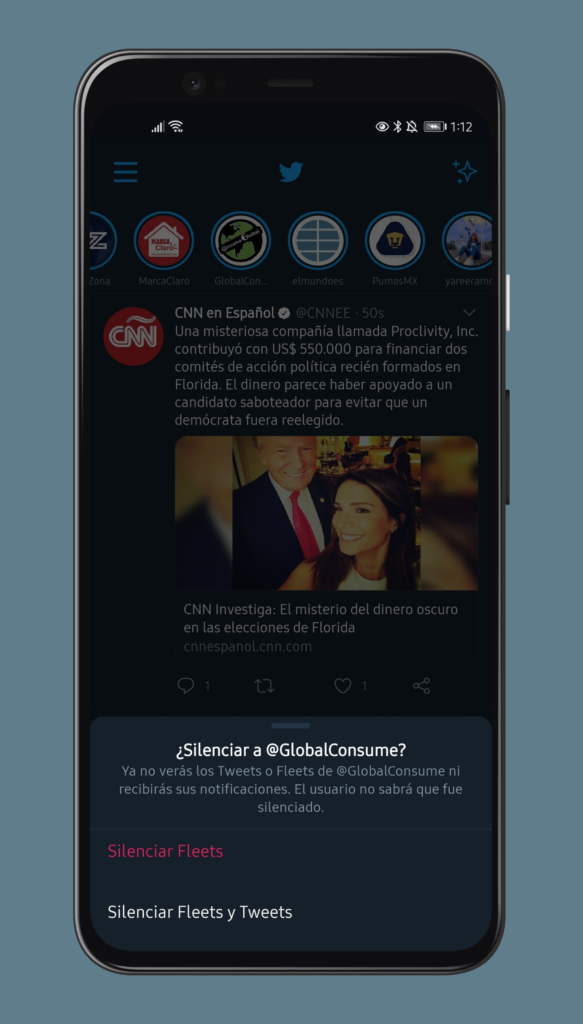
Por lo tanto, si sigues una gran cantidad de cuentas y no te gusta ver las burbujas de Fleets en Twitter, deberás ser muy paciente para desactivar las historias de cada una de las cuentas que sigues.
Así, al silenciar los Fleets de todas las cuentas que sigues, habrás desactivado los Fleets de Twitter. Eso sí, nuestra propia burbuja no la podremos eliminar, pero no ver el resto de historias es un alivio.
Otras soluciones
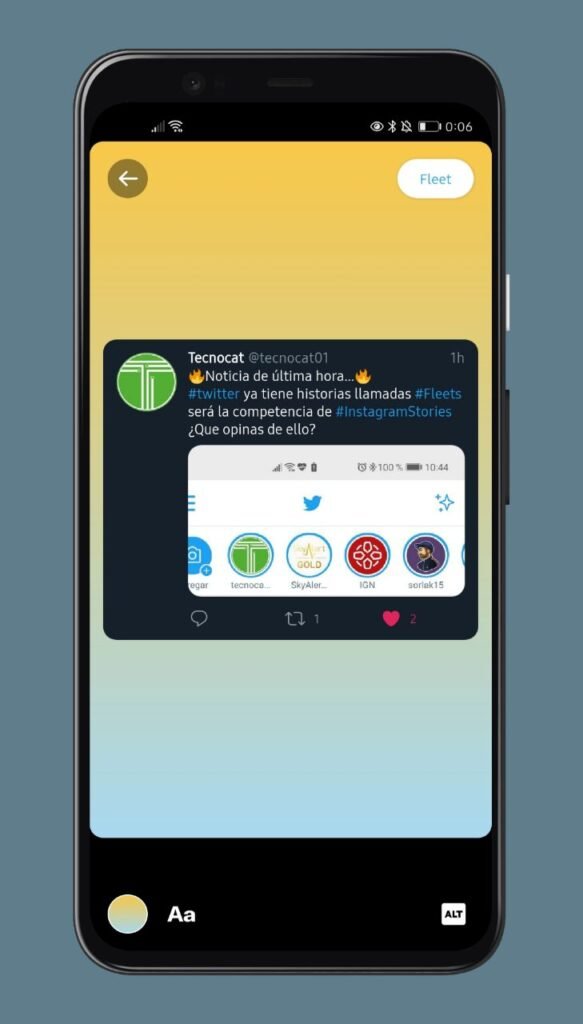
Si quieres evitarte problemas y pasar un largo tiempo desactivando cuenta por cuenta, existen otras soluciones para dejar de ver los Fleets publicados en Twitter.
Una de ellas es utilizar clientes de la app, como Plume o Fenix. Las cuales, a pesar de no ser aplicaciones oficiales, cuentan con todas las funciones y características distintivas de Twitter y, además, aún no cuentan con los Fleets en la pantalla de inicio.
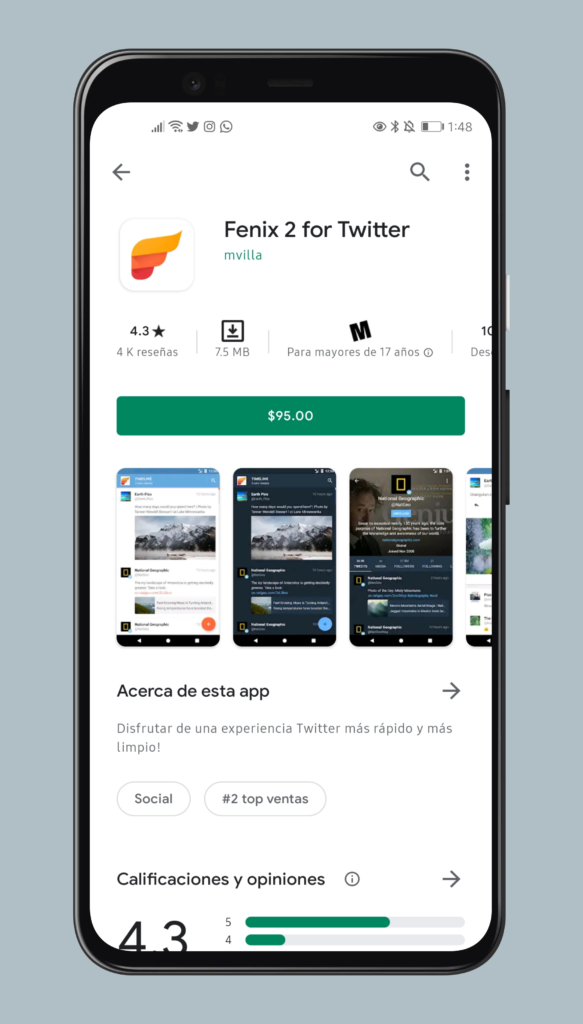
Otra solución es optar por utilizar la versión Lite de la app oficial de Twitter. La cual nos muestra una imagen mucho más simplificada y directa para ver las publicaciones que queramos, así como los temas en tendencia. Sin perder espacio en la pantalla, ocupado por las historias.
Finalmente, podremos utilizar la web app de Twitter. La cual tiene una apariencia idéntica a la app oficial, así como todas las notificaciones y funciones.
De esta forma, si no te importa no utilizar la app oficial de Twitter puedes optar por estás aplicaciones de terceros para seguir utilizando la red social. Sin embargo, si prefieres usar la app oficial tendrás que seguir el primer proceso.
¿Te gusta la llegada de los Fleets a Twitter o prefieres desactivarlos? Déjanos tu opinión en los comentarios.
Si te agrada nuestro contenido no olvides seguir visitando nuestro sitio Web Tecnocat al igual seguirnos en nuestras redes sociales Facebook , Twitter e Instagram.
Por si te lo perdiste:
- Huawei está revolucionando la música
- Nuevo Blackview BL8000 llega al mercado: precio y disponibilidad
- Las mejores ofertas del Blackview AliExpress Super Brand Day: ¡Hasta 70% de descuento!
- Todo lo que sabemos del Blackview BV9300 Pro: características y lanzamiento
- Todo lo que sabemos del Blackview BL9000: características y lanzamiento